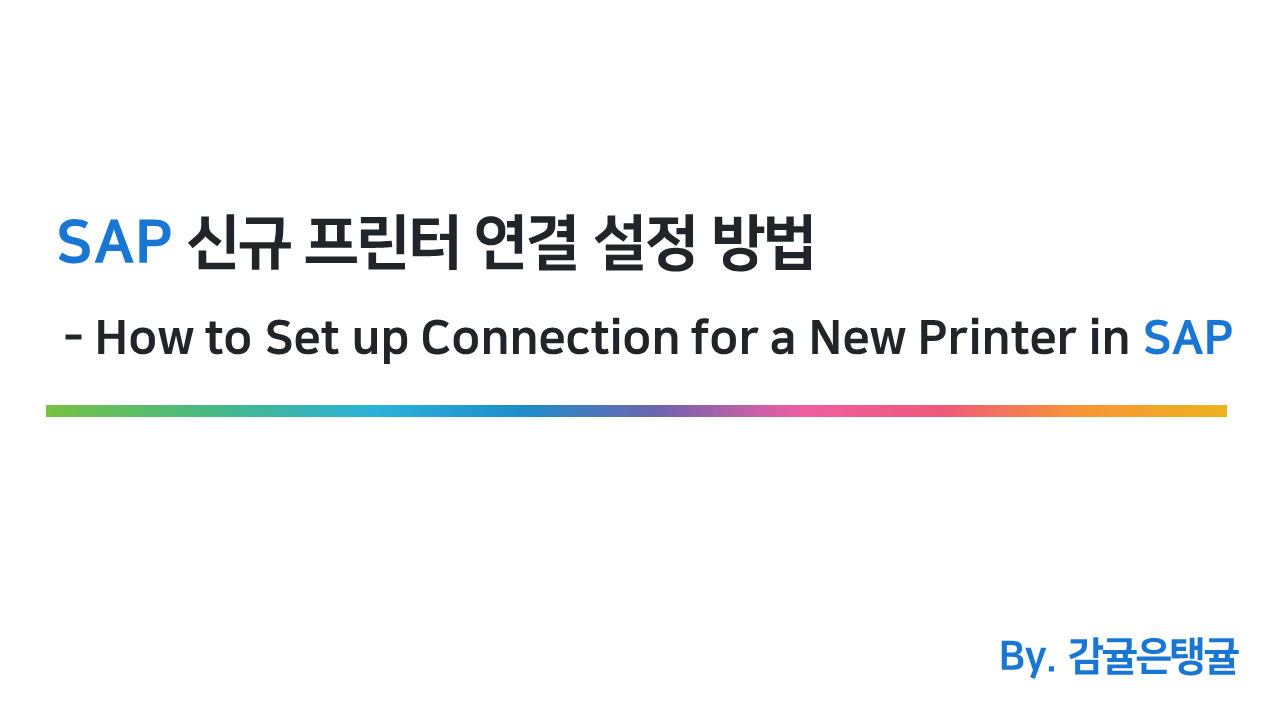
SAP 시스템에서 출력을 요청하면, 스풀이 생성되고 해당 스풀은 출력장치(프린터)로 전달되어 출력이 된다.
보통은 자신의 컴퓨터에 기본 설정된 프린터로 출력이 되지만(프론트엔드 출력), 특정한 레이아웃이 있는 작업(재고 조사, 송장, 태그 출력 등등)의 경우,
네트워크를 통해 원격 출력(Host Spool Access Method S/U) 으로 기 설정된 특정 출력장치(프린터)에서 출력이 되게 설정을 해야 한다.
간략한 구조를 그리면 다음과 같다. (윈도우 환경)
SAP --<Network>-->
프린터가 연결된 윈도우 서버/PC (이하, 윈도우 스풀서버) -->
(프린터 스풀서버) --> 프린터
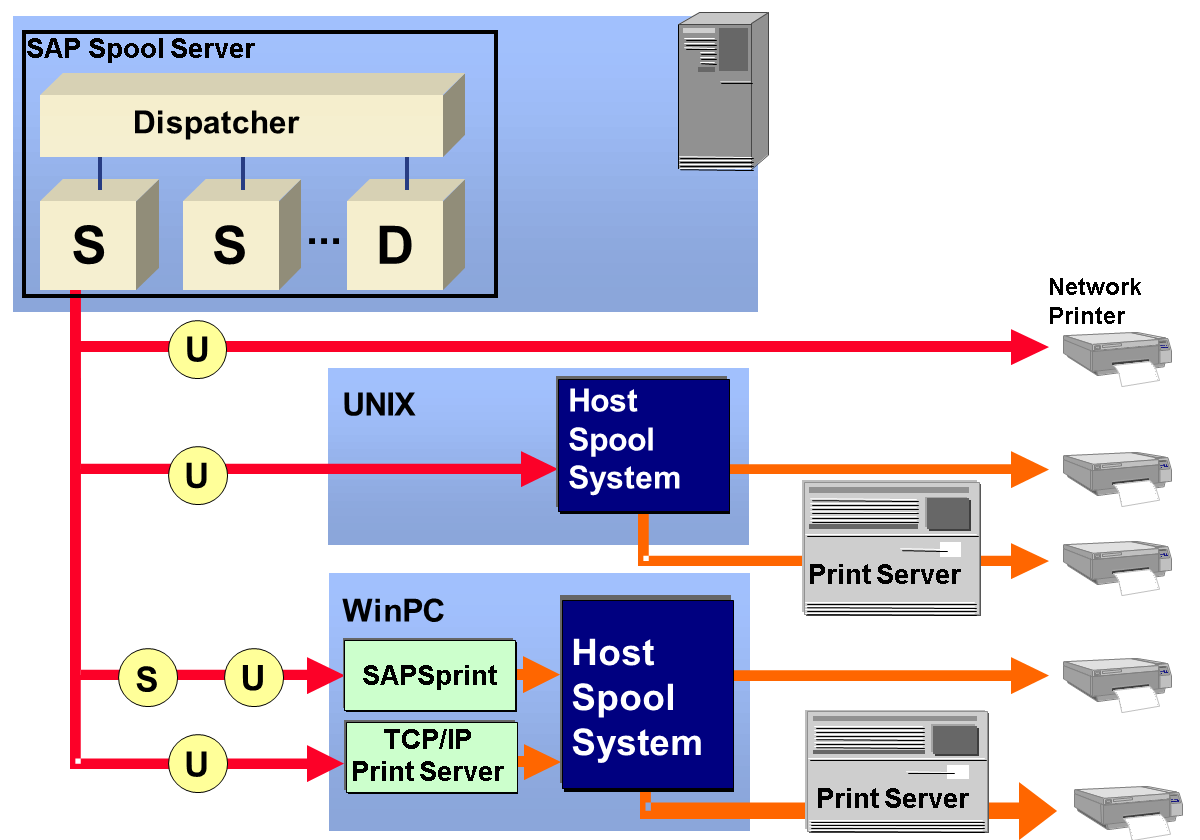
기존 윈도우 스풀서버 환경에서는 인쇄 출력 전송 프로그램으로 SAPLPD 를 사용했지만, 현재는 SAPSprint 가 SAPLPD 를 대체하여 사용된다.
SAP Notes 894444 - Tool for server-based printing on Microsoft Windows (SAPSprint)
SAP 인쇄 관련 전반적인 내용은 아래 help.sap 문서를 참조하기 바란다.
1. 윈도우 스풀서버에 SAPSprint 설치
SAP Software Download Center 접속
-> SUPPORT PACKAGES & PATCHES
-> By Alphabetical Index (A-Z)
-> S
-> SAPSPRINT
-> <Target SAPSprint 버전 선택>
윈도우 스풀서버에 접속하여, SAPSprint 를 실행하여 설치할 수 있다.
설치 중간에 TCP/IP 포트를 입력해야 하는데, 보통 디폴트 값인 515 를 그대로 사용한다.
(단, 다른 인쇄 서비스가 해당 포트를 사용할 경우, 다른 포트로 변경해야 한다.)
설치가 완료되면, 윈도우 서비스에 자동으로 SAPSprint 서비스가 시작된다.
설치 완료 후, 출력 오류에 대비해서 다음 Notes 의 해결책을 적용하는 것도 검토하길 바란다.
- SAP Notes 1069483 - Error occured in CreateDCW
2. 윈도우 스풀서버 방화벽 설정
SAPSprint TCP/IP 515 포트에 대해서 방화벽 오픈을 해줘야 한다.
(만약, 다른 포트로 설정했다면, 포트 번호만 바꿔서 동일하게 진행하면 된다.)
윈도우 실행(Win+R)
-> wf.msc (고급 보안이 포함된 Windows Defender 방화벽)
-> 인바운드 규칙
-> 오른편 작업트리에서 새 규칙 선택
-> 규칙 종류 : 포트
-> 프로토콜 및 포트 : 515
-> 작업/ 프로필 : 기본값 그대로 진행
-> 이름 : 규칙 이름 및 설명 입력
3. SAP 출력장치 신규 생성 및 설정
3-1. SAP 출력장치 신규 생성
Tcode : SPAD
-> Output Devices -> Display 클릭
-> 상단 메뉴 Change(F8)
-> 상단 메뉴 Create(Shift+F1)
-> Output Device : <출력장치 이름>
-> Short name : <단축 이름>
-> 하단 메뉴 탭 DeviceAttributes
-> Device Type : KPSAPWIN 선택
-> Spool Server : <SAP Spool Server> 선택
-> Device Class : Standard printer
-> (선택) Model : 윈도우 스풀서버에 연결된 프린터 모델 입력
-> (선택) Location : 윈도우 스풀서버에 연결된 프린터 위치
-> (선택) Message : 윈도우 스풀서버에 연결된 프린터에 대한 간단한 설명 기록
-> 하단 메뉴 탭 Access Method
-> Host Spool Access Method : S
-> Host printer : <윈도우 스풀서버에 등록된 프린터 이름>
-> Destination host : <윈도우 스풀서버 IP>
-> 하단 메뉴 탭 Output Attributes
-> 출력 환경에 따라 추가 옵션 설정
-> Process requests Sequentially 설정 권장
3-2. 연결 테스트
신규 생성한 출력장치 저장 후,
상단 메뉴 Check Connection(Ctrl+F4) 으로 연결 확인
4. 출력 점검
Tcode : SP01
-> 스풀 요청(Spool requests) 확인
-> 신규 출력 장치의 출력 요청 확인(F5)
-> 신규 출력 장치의 출력 요청 Status 확인
Status 가 Compl. 라면 정상적으로 SAP 서버에서 윈도우 스풀서버로 출력요청이 넘어간 것이다.
만약, 위 상황처럼 SAP 에서는 윈도우 스풀서버로 스풀을 제대로 넘겨줬는데 프린터에서 출력이 안된다면,
윈도우 스풀서버와 프린터 사이의 연결을 확인해봐야 한다.
5. 사용자 Frontend 프린터 설정
Device Type : KPSAPWIN / 또는 SAPWIN
Host Spool Access Method : G
Host Printer : __DEFAULT
옛날에는 Access method F 를 사용했으나, 이제는 사용되지 않으며, G 를 사용한다.
